win10电脑输入法无法使用怎么办 win10系统输入法打不了字怎么修复
更新时间:2024-04-29 13:56:18作者:xiaoliu
win10系统是目前广泛使用的操作系统之一,但有时候在使用过程中可能会遇到输入法无法使用的情况,当win10电脑输入法无法使用时,可能会给用户带来困扰,影响工作和生活。这种情况下,用户可以尝试一些方法来修复输入法问题,确保系统正常运行。接下来我们将介绍一些解决办法,帮助用户解决win10系统输入法打不了字的问题。
操作方法:
1.win+r打开运行窗口,输入“ctfmon”并点击确定让“运行”执行这个命令。
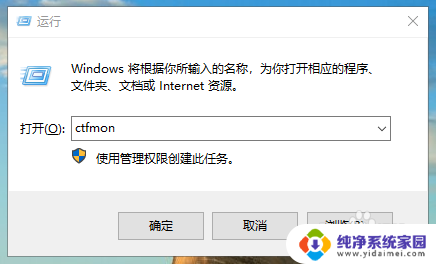
2.重新点击右下角的语言栏,切换成中文后应该就能恢复正常了。
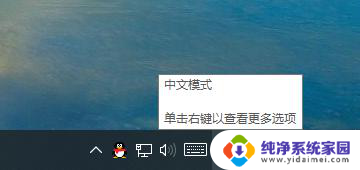
3.如果上面的方法无法解决问题,那就鼠标右键“此电脑”,选择“管理”。
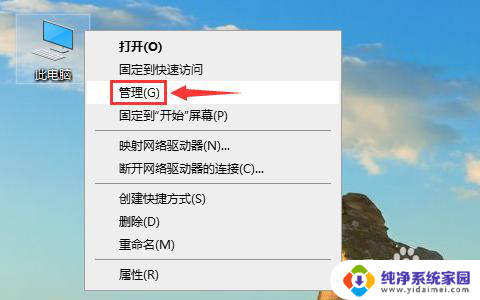
4.进入计算机管理。依次进入“系统工具”→“任务计划程序”→“任务计划程序库”→“Microsoft”→“Windows”。
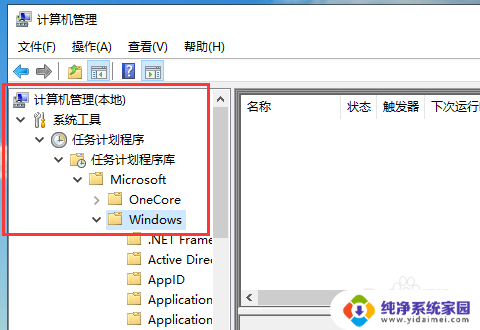
5.在Windows文件夹下找到“TextServicesFramework”,右键点击右侧的“MsCtrMonitor”。选择“运行”即可
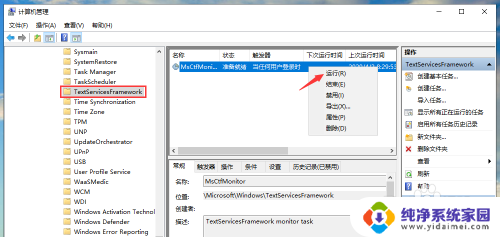
以上就是win10电脑输入法无法使用怎么办的全部内容,碰到同样情况的朋友们赶紧参照小编的方法来处理吧,希望能够对大家有所帮助。
win10电脑输入法无法使用怎么办 win10系统输入法打不了字怎么修复相关教程
- 电脑打字输入框输不进去 Win10中文输入无法使用怎么办
- 电脑win10系统打不开输入法 win10输入法切换不了怎么办
- win10没输入法怎么办 win10系统更新后输入法不见了怎么恢复
- 电脑怎么输入不了中文 Win10打字中文无法输入怎么办
- 电脑打字找不到输入法 win10电脑输入法消失了怎么办
- 电脑找不到打字输入法 win10输入法找不到了怎么办
- 电脑无法中文输入怎么办 Win10打字中文无法输入怎么办
- 输入法禁用怎么办win10 Win10输入法被禁用无法恢复
- win10ltsc输入法无法切换 Win10输入法切换不出来怎么修复
- win10输入中文 Win10 微软输入法无法输入汉字怎么办
- 怎么查询电脑的dns地址 Win10如何查看本机的DNS地址
- 电脑怎么更改文件存储位置 win10默认文件存储位置如何更改
- win10恢复保留个人文件是什么文件 Win10重置此电脑会删除其他盘的数据吗
- win10怎么设置两个用户 Win10 如何添加多个本地账户
- 显示器尺寸在哪里看 win10显示器尺寸查看方法
- 打开卸载的软件 如何打开win10程序和功能窗口